Mise en place de la comptabilité
Activation du module
Via le menu latérale gauche, cliquez sur Modules (si vous n'avez pas de menu "Modules", ouvrer le menu "Paramétrage" et vous trouverez le menu "Modules"), cliquez sur activer :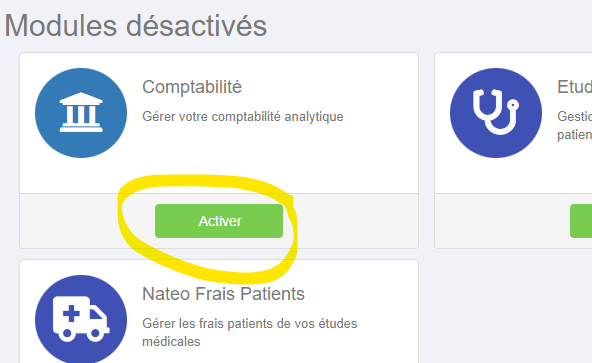
L'activation du module va ajouter un nouvel élément de menu sur la gauche, il s'agit du menu "Comptabilité".
Ajout des comptes de charge, de profit et de TVA
Via le menu latérale gauche, cliquez sur Comptabilité/Plan comptable. Vous arriverez sur l'écran suivant : 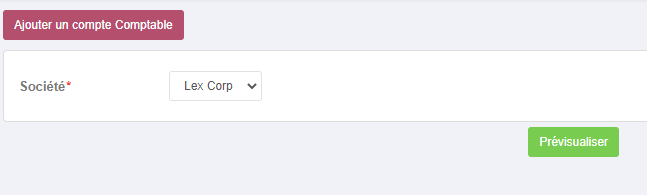
Avec dans Société le nom de votre société.
Cliquez sur "Ajouter un compte Comptable" :

Dans référence vous devez entrer le numéro du compte et dans libellé le libellé du compte. En fonction de votre comptabilité vous devez ajouter les comptes suivants :
- Comptes de TVA :
- si vous utilisez le module Achat il faut ajouter les comptes de type :
- 44563 TVA sur décaissement
- 44562 TVA sur Immo
- si vous utilisez le module Ventes il faut ajouter les comptes de type :
- 44573 TVA sur encaissement
- 445716 TVA à 8.5 sur encaissement (pour les DOM TOM)
- si vous utilisez le module Achat il faut ajouter les comptes de type :
- Comptes de profit : (Uniquement si vous utilisez le module Ventes)
- 70611 Prestation de service FR
- 706119 Prestation Service DOM/TOM/POM
- 70612 Prestation Service EU
- 70613 Prestation de Service Hors Zone EU
- ...
- Comptes de charges : (Uniquement si vous utilisez le module Achats)
- 6064 Fournitures administratives
- 611 Sous Traitance
- ...
Remarque : L'ajout des comptes clients et des comptes fournisseurs se fait directement dans la fiche du client ou du fournisseur.
Paramétrage du module
Retourner dans le menu "Modules" et cliquer sur le bouton "Paramétrage" du module comptabilité.
Paramétrage des taux de TVA
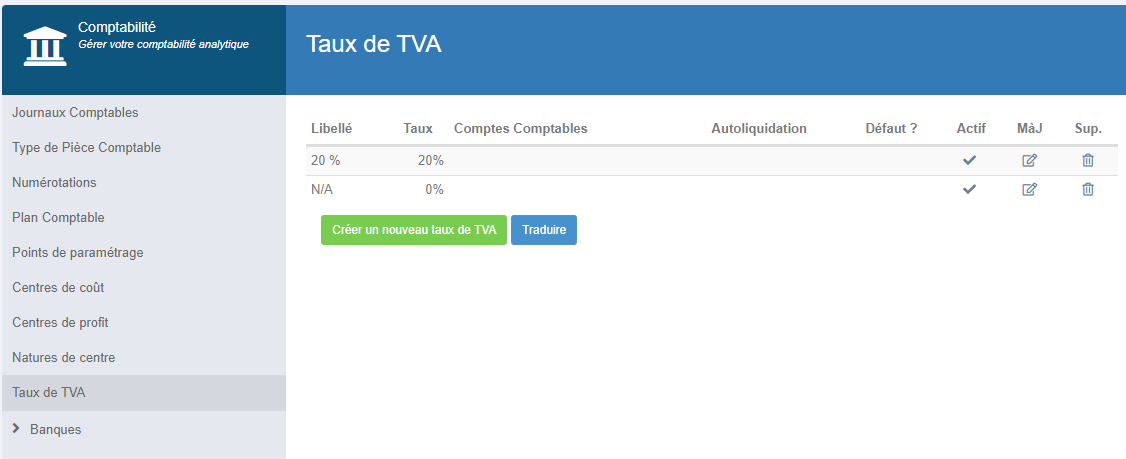
Ensuite sélectionner le taux de 20% par exemple et cliquer sur MàJ :
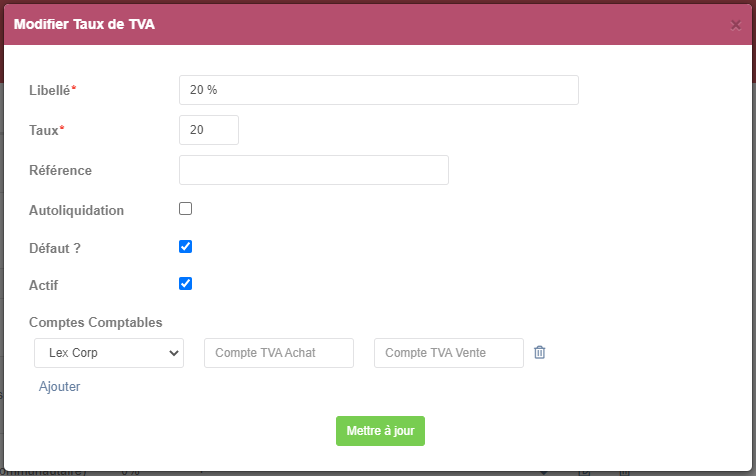
Vous devez mettre dans les zones Compte TVA Vente et/ou Compte TVA Achat le numéro de compte que vous avez ajouté dans le plan Nicoka
Journaux Comptables
Toujours dans le paramétrage du module comptabilité cliquez maintenant sur "Journaux Comptables", si vous avez besoin d'exporter les données de Nicoka vers un outil de comptabilité en utilisant l'export de pièce de comptable.
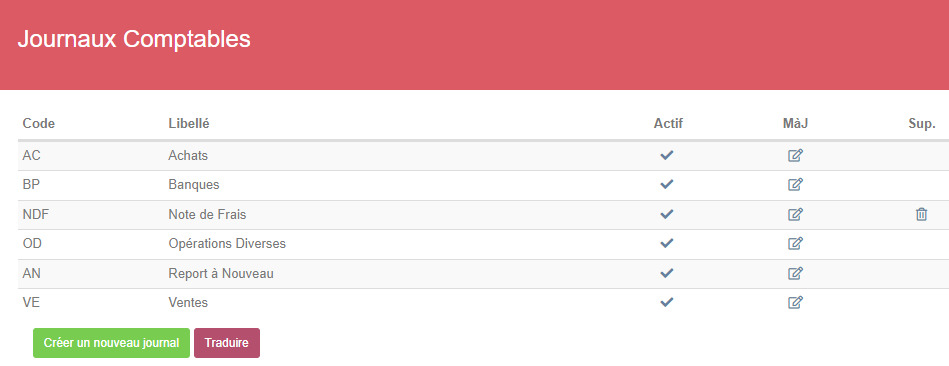
Vous devez vérifier ici que le code du journal correspond bien à celui de votre outil de comptabilité et si ce n'est pas le cas, il faut modifier le code.
Compte client
Nous allons ajouter un numéro de compte à un client, cliquez sur "Comptes" (le menu compte se trouve parfois dans le groupe CRM cela dépend de votre paramétrage) dans le menu latérale gauche et ouvrez la fiche d'un de vos clients (en cliquant sur son nom). Cliquez ensuite sur "Information" puis descendez jusqu'à trouver le bloc "Comptabilité.Attention le bloque n'est visible que si le type de votre compte est un type "Client".
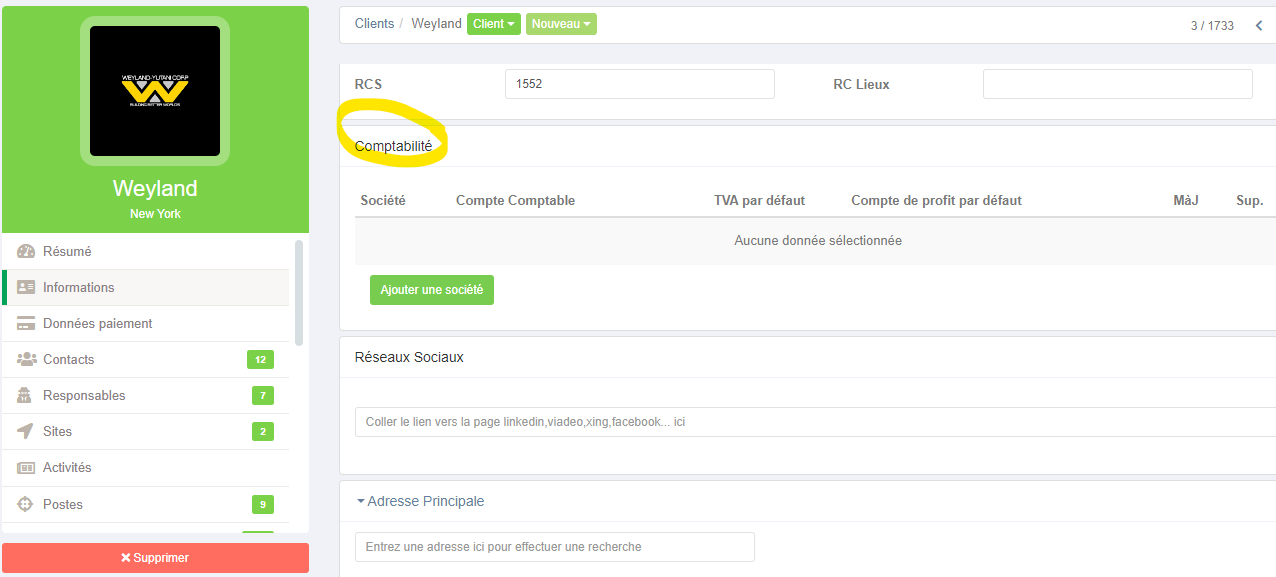
Cliquez sur ajouter une société :
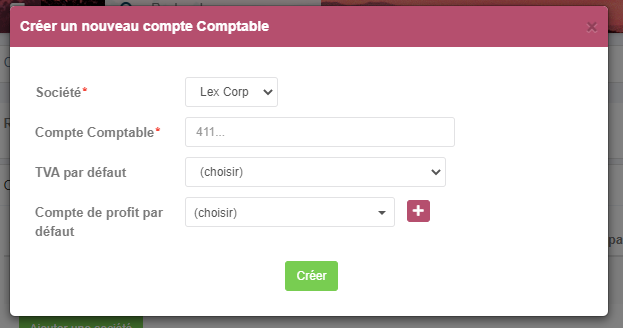
Si vous n'êtes pas en comptabilité auxiliaire vous devez :
- saisir le numéro de compte client dans la zone Compte Comptable (dans notre cas 411WEYLAND, mais vous devez vérifier avec votre comptable la numérotation de compte).
- sélectionner le taux de TVA à appliquer par défaut.
- compte de profit par défaut : si vos ventes pour ce client sont à imputer par défaut sur un compte de charge (par exemple prestation de service) indiquez le ici. Il sera reporté par défaut dans les postes de vos factures. Mais ne vous inquiétez pas, il est modifiable au niveau de la facture si nécessaire.
Comptes profits
Vous pouvez aussi rattacher les comptes de profits au type d'article (produit ou service) que vous vendez. Pour cela rendez-vous dans le paramétrage du module "Achats" :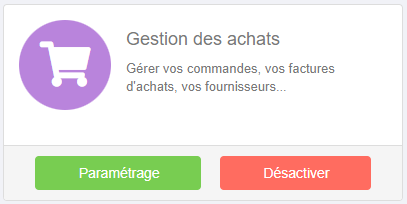
Ensuite, cliquez sur "Types" pour afficher les types d'article :
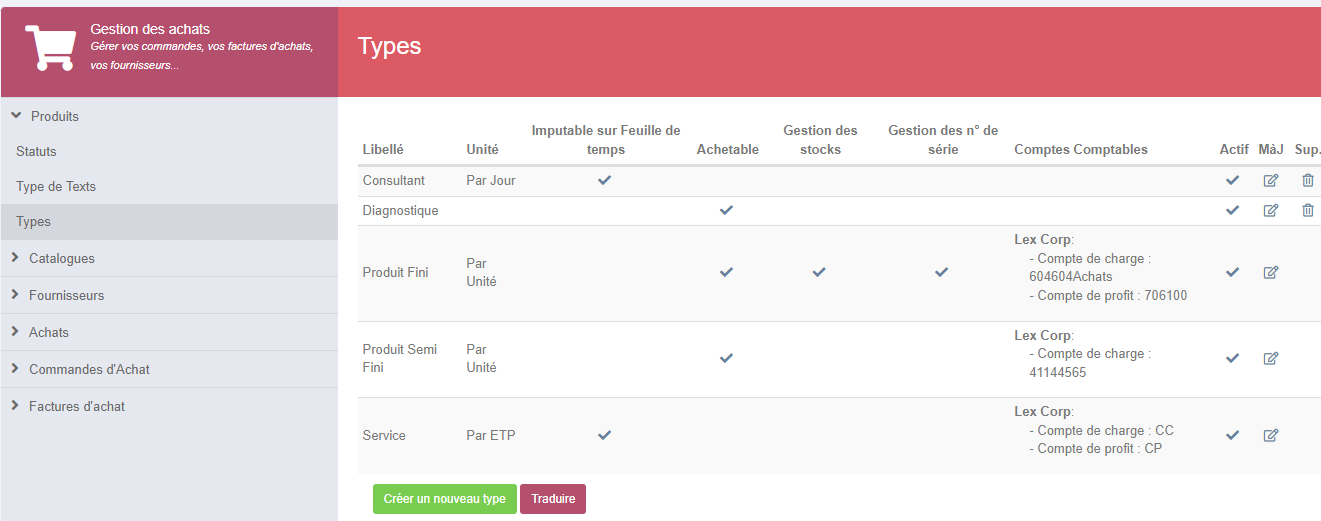
Vous retrouverez le même type d'écran que celui des taux de TVA, vous pourrez ainsi associer à vos types d'article un compte de profit (et de charge). Ainsi, lorsque vous ajouterez un article dans votre facture, le système appliquera par défaut le compte paramétré ici.
Attention, il est très important d'effectuer tous les paramétrages avant de créer vos premières factures, sinon il faudra repasser sur chaque facture pour appliquer les comptes en question.
Ces informations vous ont-elles été utiles ?